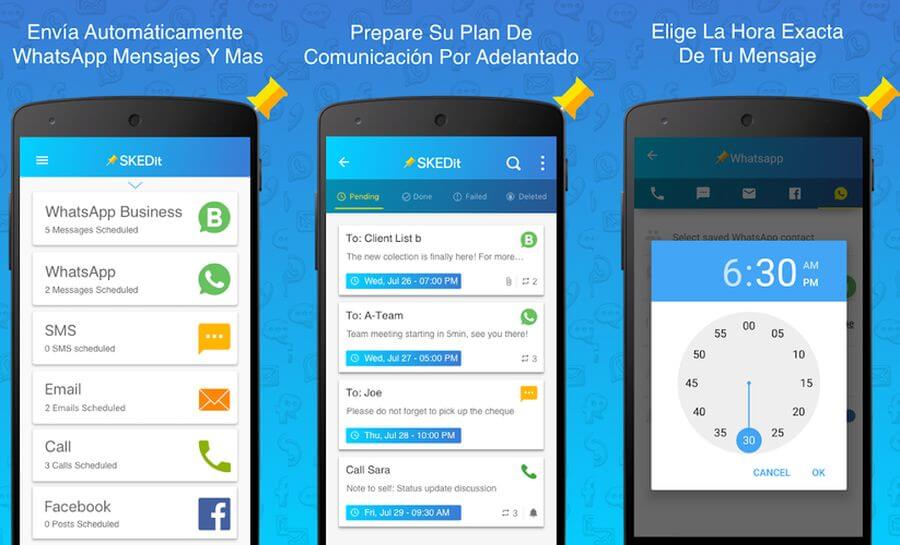Er du en av de menneskene som vil ha alt programmert og klart til å jobbe innen en time? Da har du kanskje lurt på hvordan du planlegger meldinger på WhatsApp. Vi leser tankene dine, du trenger å vite hvordan du gjør det, for sannheten er det et tull å kunne legge igjen meldinger planlagt til et bestemt tidspunkt. Spesielt for de av oss som har planleggingsproblemer, eller hukommelsesproblemer.
WhatsApp har klart å nå toppen av nedlastinger med mer enn 2.000 milliarder brukere i mer enn 180 land. I dag ville vi ikke leve på samme måte hvis WhatsApp ikke eksisterte. Det er vår foretrukne kommunikasjonsmetode, og i mange øyeblikk er det et uunnværlig verktøy i livet vårt, enten å snakke med våre nærmeste eller å bruke det som arbeidsredskap.

Så mye kommunikasjon til slutt krever noe i hodet, for husker du hver eneste bursdagsmelding? Hvor mange ganger har du fått skylden for at det ikke koster noe å sende en melding? Vi forstår deg, og det er grunnen til at vi har utført denne undersøkelsen for å gjøre livet enklere for alle de som kan ha mye på hjertet og lite tid i hverdagen. CMed dette innlegget blir du den første til å gratulere en bursdag, lovet.
Inntil nå er den logiske tingen å vente, prøv å ikke glemme deg og skriv meldingen på det nøyaktige tidspunktet, men det vil endres når du er ferdig med å lese dette innlegget. Til vår ulykke WhatsApp lar seg ikke legge igjen planlagte meldinger, men som alltid er det tredjeparter som bruker hodet hele tiden og har funnet løsninger på dette ved å gi tilgjengelighetsrettigheter eller bruke forskjellige apper. Hold deg til slutten for å vite hvordan du planlegger meldinger på WhatsApp på en veldig enkel måte! Fordi vi har funnet et par apper som møtes perfekt.
Det må sies som et felles kjennetegn at begge programmene fungerer riktig og uten mye komplikasjoner. De fungerer automatisk, du må bare åpne applikasjonen, skrive mottakeren og kopiere meldingen, som om du bestilte en god robotvenn.
wasavi
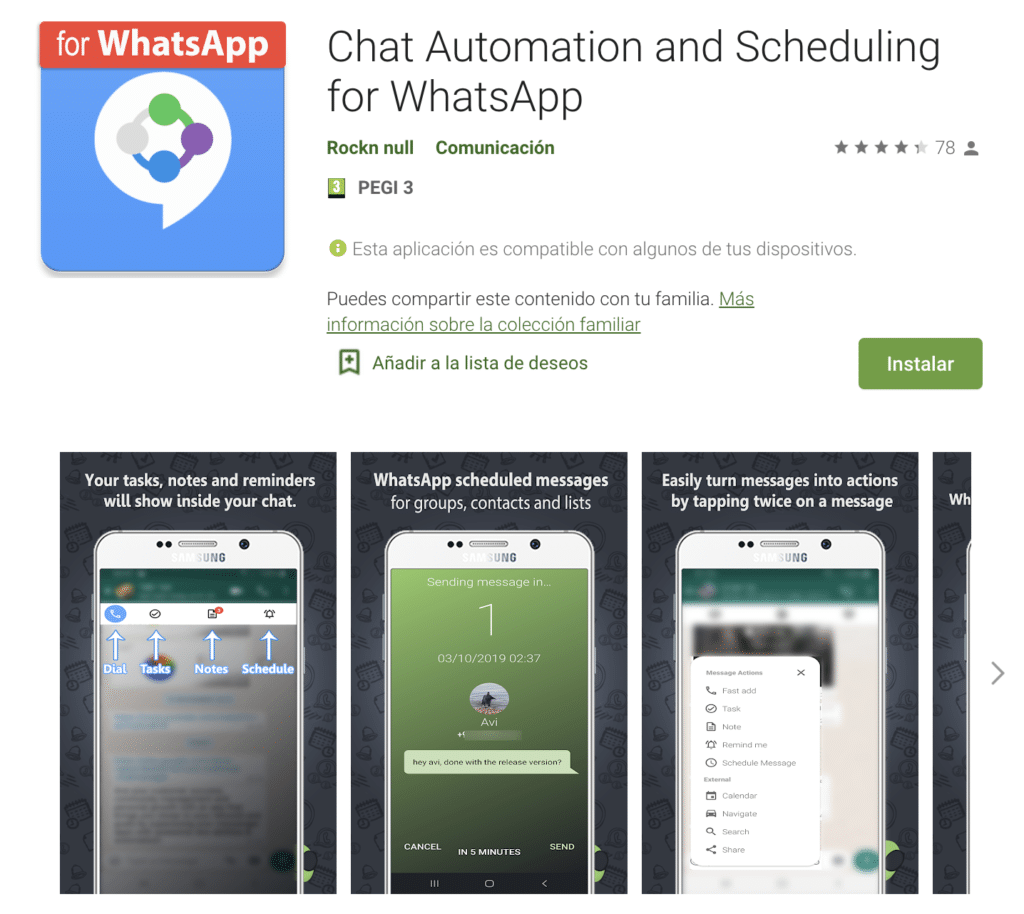
Det er forskjellige applikasjoner i Google Play Store som lover å planlegge meldinger i WhatsApp direktemeldingsapplikasjon. Poenget er at alle følger mer eller mindre de samme måtene å handle på. Programmer etterligner handlingene dine, hva du ville gjort, trinn for trinn, for å sende en melding når det er på tide å sende den.
For å begynne å forklare deg litt mer i dybden, har vi bestemt oss for å starte med den som vi mener er enklere og som heller ikke trenger noen registrering. Du kan finne mange andre, i din hånd er det, som vi sier, nesten alle eller alle fungerer likt.
Åpenbart må du gå til Google Play Store for å laste ned Wasavi-appen, utvikleren er Rockn Null og Du finner det gratis i kommunikasjonskategorien. Det har ikke noe tap, det er som å laste ned og installere et hvilket som helst program. Nyansene kommer senere.
Konfigurasjon i Wasavi
Når du har installert appen, første gang du åpner den Det vil be deg om å gi det tillatelser. Som alle andre, la oss ikke bekymre deg. Totalt er det tre, og de kan være noe rart for deg selv Hvis du leser personvernreglene, vil du se at de ikke lagrer data, og de sørger for at det som skjer på din Android-smarttelefon forblir der. Derfor bør vi ikke bekymre oss for personvern, da det er veldig klart og skriftlig.
Applikasjonen guider deg gjennom nesten hele installasjons- og konfigurasjonsprosessen av alle disse tillatelsene. Wasavi vil ha tillatelse til å overlappe når du sender meldingen til andre applikasjoner, den vil ha tilgangstillatelse og fremfor alt, som det er åpenbart hvis du vil kommunisere, tillatelse til å få tilgang til kontaktene dine.

Tillatelsen til overlegg før andre apper vil bli brukt til å vise en flytende verktøylinje på toppen av WhatsApp. Tilgangstillatelse er nødvendig for at applikasjonen skal oppfylle formålet. Tilgangen som den ber deg om kontakter, som vi sa, er åpenbar, du må kunne programmere den meldingen med en mottaker. Så det er lite å frykte for spørsmålet om tillatelser, ikke få panikk og fortsett.
Planlagte meldingsinnstillinger
Til slutt kommer vi til oppgaven til applikasjonen, å planlegge en melding på WhatsApp. Som vi forventet i konfigurasjonsdelen, Wasavi legger til en flytende bar i WhatsApp, med den linjen kan du planlegge meldinger for chatten du har åpnet for øyeblikket. Selv om det er en annen måte å gjøre det på, fra selve Wasavi-applikasjonen.
Trykk på den flytende linjeknappen og velg 'Planlegg melding' for å åpne skjermbildet for skrivemelding, Deretter må du velge en kontakt i listen som vises og skrive meldingen du vil sende til den samme kontakten. Du må skrive den i boksen under, alt er ganske intuitivt. Rett under denne boksen Du kan velge en dato og et bestemt tidspunkt der du vil at meldingen skal sendes.
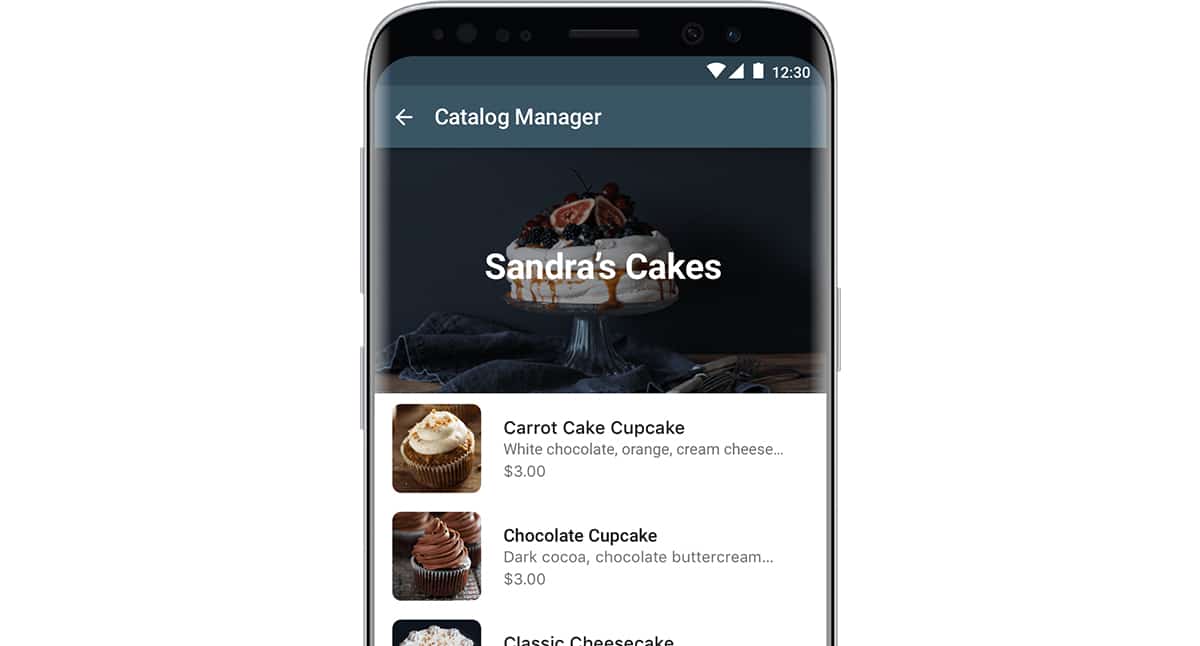
Herfra gjenstår det bare å velge et siste trinn. Du har to alternativer for å sende den planlagte meldingen: du kan sende den helt automatisk eller som et varsel. Det er en boks som du kan sjekke, den heter 'Spør meg før du sender melding 'Hvis du merker det, vil du motta et varsel om det bestemte tidspunktet for å sende meldingen. Det er en påminnelse eller en måte å be om tillatelse igjen. Hvis du lar den være ukontrollert, trenger du ikke å bekrefte noe, det er opp til deg og din beslutning.
Husk selvfølgelig en ting, appen trenger at mobiltelefonen din skal låses opp på det tidspunktet du vil at den automatiske meldingen skal sendes. Du må forlate mobilen uten en opplåsningskode eller den samme typiske sveipingen. Som vi sa, etterligner det trinnene våre når du sender en melding, og du kan ikke hoppe over opplåsingen.
Når du har gjort alt dette, må du bare vente på tiden du har planlagt meldingen. Hvis du har bestemt deg for å motta dette varselet, vil du motta varselet med to alternativer, Send eller la meg. Hvis du velger Send-alternativet, sendes meldingen uten ytterligere spørsmål. Tvert imot, hvis du velger La meg, Vinduet åpnes, og du må være den som gjør trinnene for å sende det Derfra. Det er et godt alternativ hvis du vil endre noe i meldingen.
Hvis du derimot har valgt å sende meldingen uten videre, må du ikke få panikk, mobilen åpner WhatsApp av seg selv, setter teksten og sender den. Mobiltelefonen viser en nedtelling før hver melding sendes, sånn at du ikke angrer på den eller vil utsette den.
SKEDit Planleggingsapp: WhatsApp-program
Når du vet hvordan Wasavi fungerer, vil ikke SKEDit koste deg mye mer siden det er mer av det samme, faktisk er det et annet eksempel på et program, men du vil finne lignende i Google Play-butikken.
For at det skal fungere riktig, skjer det det samme som Wasavi, trenger tillatelser og trenger mobiltelefonen ikke er låst. I tillegg til alt som er nødvendig for installasjonen, må du aktivere tilgjengelighetsrettigheter, kontakter ... Den samme appen vil be om dem, den har ikke noe tap. Så mye at den forteller deg i hvilken meny disse tillatelsene finnes. Det skal bemerkes at denne appen lar deg sende planlagt SMS, e-post og samtaler.
Hvordan planlegge meldinger på WhatsApp med SKEDit
For å programmere den første meldingen, må du klikke på WhatsApp. Da vil du se en knapp i form av et '+' tegn der, du vil se at det står 'Legg til WhatsApp-kontakt', du velger mottakeren, og du trenger bare å skrive meldingen, som kan være med et bilde, lyd, fil ...
Når du har alt dette, trenger du bare å programmere dagen og tiden du vil at meldingen skal sendes. Du kan planlegge at meldingen skal gjentas hver dag og hver valgte time, også hver uke, måned eller år. Med dette har du mer enn løst bursdag, men endre meldingen noe, for ikke å bli fanget. Når du har gjort dette, trenger du bare å trykke på sjekk-knappen i øvre høyre hjørne, og det ville blitt gjort.
Som vi sa, må du låse telefonen opp for at den skal kunne sende meldingen. Følg de samme retningslinjene som Wasavi, Det gir deg muligheten til å sende eller å gjøre det selv og redigere meldingen. I tillegg har vi oppdaget at hvis du har valgt batterioptimalisering i telefonens innstillinger, kan det skape en konflikt og gjøre at applikasjonen ikke fungerer helt bra, husk det.
Vi håper at det har vært nyttig, og at du fremfor alt vil prøve selv applikasjonene som er tilgjengelige i Google Play Store. For oss den enkleste, mest komplette og direkte er Wasavi, men det er uendelige flere.
Hvis du er en iOS-bruker, beklager vi det meste Apple Store som lover forsendelser ikke fungerer bra, er de enkle påminnelser. Så vi synes ikke det er verdt det, da du kan stille deg selv en alarm eller noen annen grunnleggende påminnelse. Til slutt er det eneste alternativet å lage en alarmnotat for dag og tid, og det er det, du trenger ikke å installere noe.